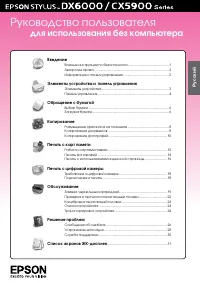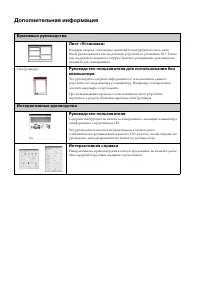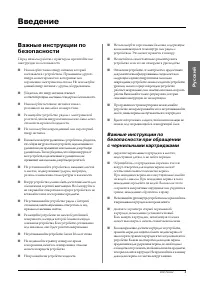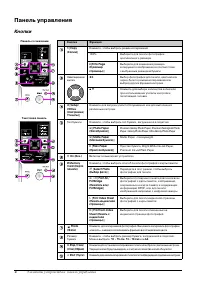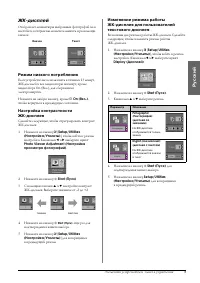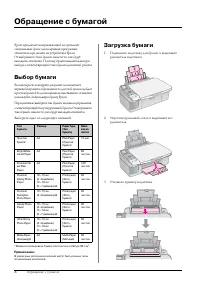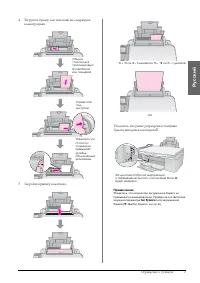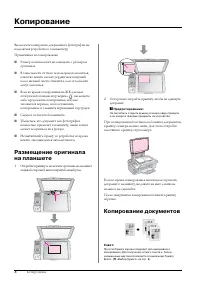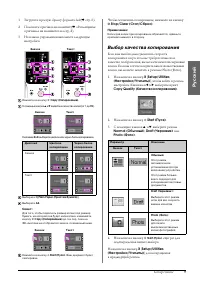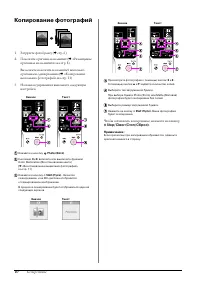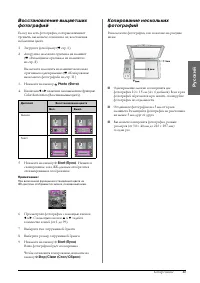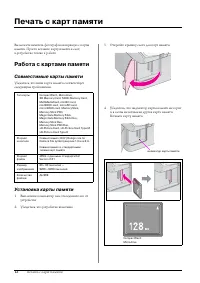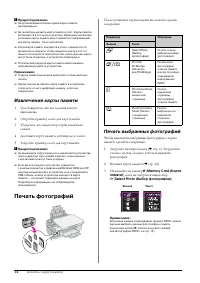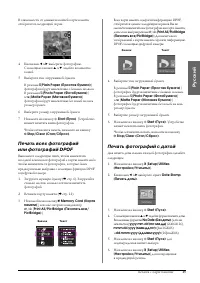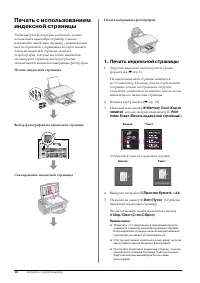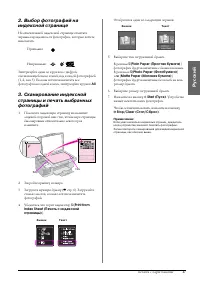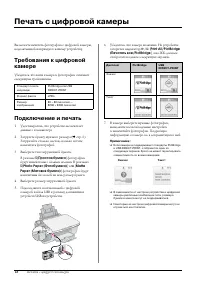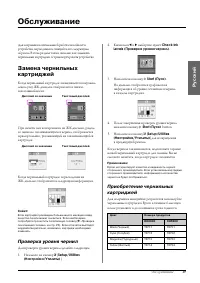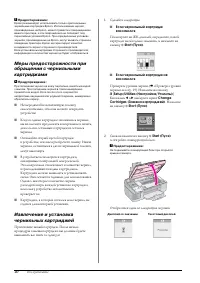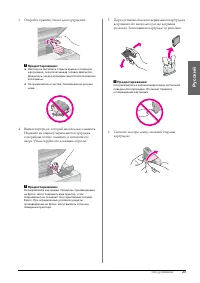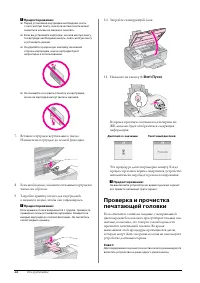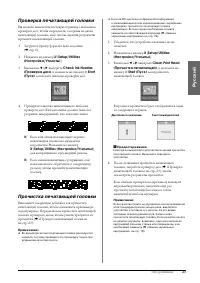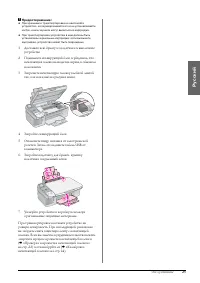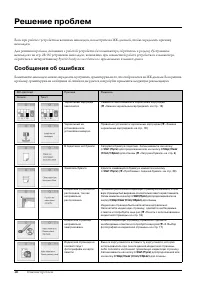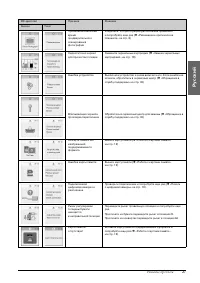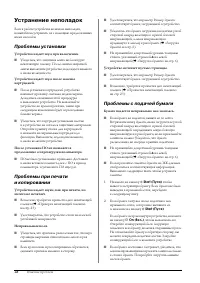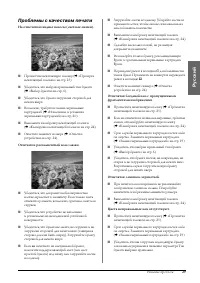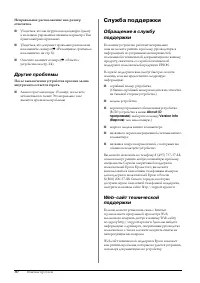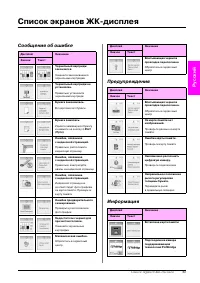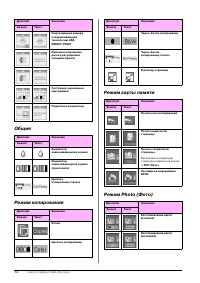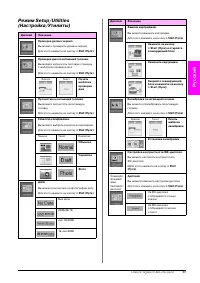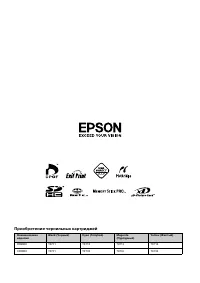МФУ Epson Stylus DX6000 - инструкция пользователя по применению, эксплуатации и установке на русском языке. Мы надеемся, она поможет вам решить возникшие у вас вопросы при эксплуатации техники.
Если остались вопросы, задайте их в комментариях после инструкции.
"Загружаем инструкцию", означает, что нужно подождать пока файл загрузится и можно будет его читать онлайн. Некоторые инструкции очень большие и время их появления зависит от вашей скорости интернета.
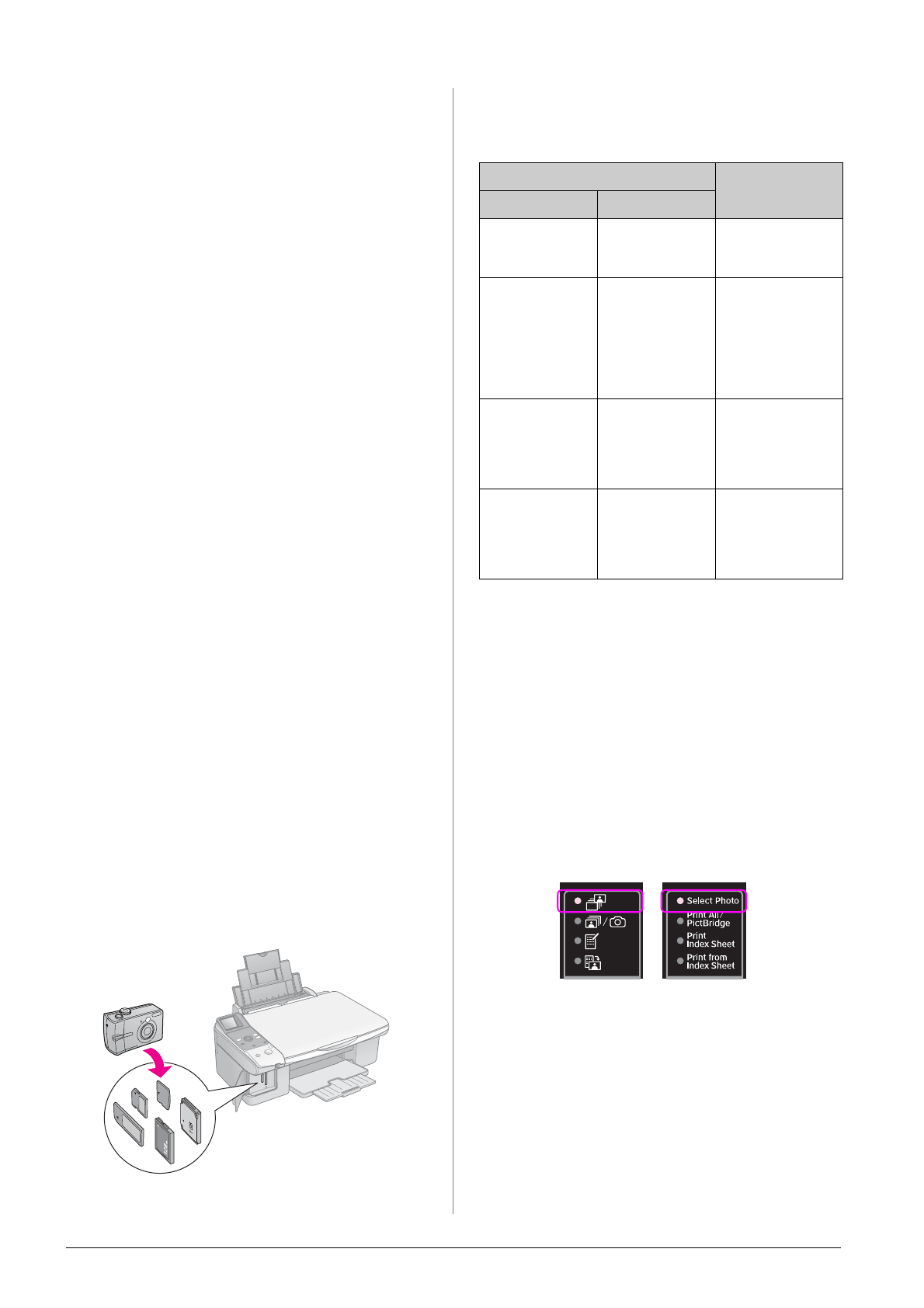
14
Печать с карт памяти
c
Предостережение:
❏
Не устанавливайте более одной карты памяти
одновременно.
❏
Не пытайтесь вдавить карту памяти в слот. Карты памяти
вставляются в слоты не полностью. Излишние усилия при
установке карты памяти могут привести к повреждению
как карты памяти, так и устройства.
❏
Когда карта памяти находится в слоте, крышка слота
должна быть закрыта, чтобы защитить карту и слот от
пыли и статического электричества, иначе данные карты
могут быть потеряны, а устройство повреждено.
❏
Статический заряд на карте памяти может вызвать
неправильную работу устройства.
Примечание:
❏
С карты памяти вы можете выполнять только цветную
печать.
❏
Перед тем как вставлять карту памяти в устройство,
отключите от него цифровую камеру, если она
подключена.
Извлечение карты памяти
1.
Удостоверьтесь, что все задания печати
выполнены.
2.
Откройте крышку слота для карт памяти.
3.
Убедитесь, что индикатор карты памяти не
мигает.
4.
Достаньте карту памяти, потянув ее из слота.
5.
Закройте крышку слота для карт памяти.
c
Предостережение:
❏
Не вынимайте карту памяти и не выключайте устройство,
пока индикатор карты памяти мигает, иначе данные
с карты памяти могут быть утеряны.
❏
Если вы используете устройство совместно
с компьютером под управлением Windows 2000 или XP,
никогда не выключайте устройство и не отсоединяйте
USB-кабель, если в устройстве находится карта
памяти — это может повредить данные на карте
Подробную информацию см. в
Руководстве
пользователя
.
Печать фотографий
После установки карты памяти вы можете сделать
следующее.
Печать выбранных фотографий
Чтобы напечатать выбранные фотографии с карты
памяти, сделайте следующее.
1.
Загрузите нужную бумагу (
стр. 6). Загружайте
столько листов, сколько хотите напечатать
фотографий.
2.
Вставьте карту памяти (
3.
Нажимайте на кнопку
C
[
Memory Card (Карта
памяти)
], пока не загорится индикатор
j
[
Select Photo (Выбор фотографии)
].
Примечание:
Если ваша камера поддерживает формат DPOF, можно
заранее выбрать нужные фотографии и задать
количество копий (
или фотографий DPOF» на стр. 15).
Параметр
Описание
Значок
Текст
j
Select Photo
(Выбор
фотографии)
Печать только
выбранных вами
фотографий
f
/
e
Print All/
PictBridge
(Печатать
все/PictBridge)
Печать всех
фотографий
с карты памяти
или фотографий,
содержащих
информацию
DPOF
m
Print Index Sheet
(Печать
индексной
страницы)
Печать
индексной
страницы
фотографий
с карты памяти
i
Print From Index
Sheet (Печать
с индексной
страницы)
Печать
выбранных на
индексной
странице
фотографий
Значок
Текст
Содержание
- 2 Дополнительная информация; Бумажные руководства
- 3 Русский; Введение
- 4 Авторские права; Панель управления
- 5 Элементы устройства и панель управления; Элементы устройства
- 6 Кнопки
- 7 Режим низкого потребления
- 8 Обращение с бумагой; Выбор бумаги; Загрузка бумаги
- 10 Копирование; Копирование документов
- 11 Выбор качества копирования
- 12 Копирование фотографий
- 14 Печать с карт памяти; Работа с картами памяти; Совместимые карты памяти
- 16 Извлечение карты памяти; Печать фотографий; Печать выбранных фотографий
- 17 Печать фотографий с датой
- 18 Печать индексной страницы
- 20 Печать с цифровой камеры; Подключение и печать
- 21 Обслуживание; Проверка уровня чернил
- 25 Проверка печатающей головки; Прочистка печатающей головки
- 26 Очистка устройства
- 28 Решение проблем; Сообщения об ошибках
- 30 Устранение неполадок; Проблемы установки; Проблемы с подачей бумаги
- 31 Проблемы с качеством печати
- 32 Другие проблемы; Служба поддержки
- 33 Список экранов ЖК-дисплея; Сообщения об ошибке
- 34 Общие
- 36 Приобретение чернильных картриджей